この記事は最終更新日から1年以上が経過しています
- 投稿日:2024/08/30
- 更新日:2024/08/30

1. 📱 設定で写真保存をオンにする
・iPhoneの「設定」から「メモ」をタップします。
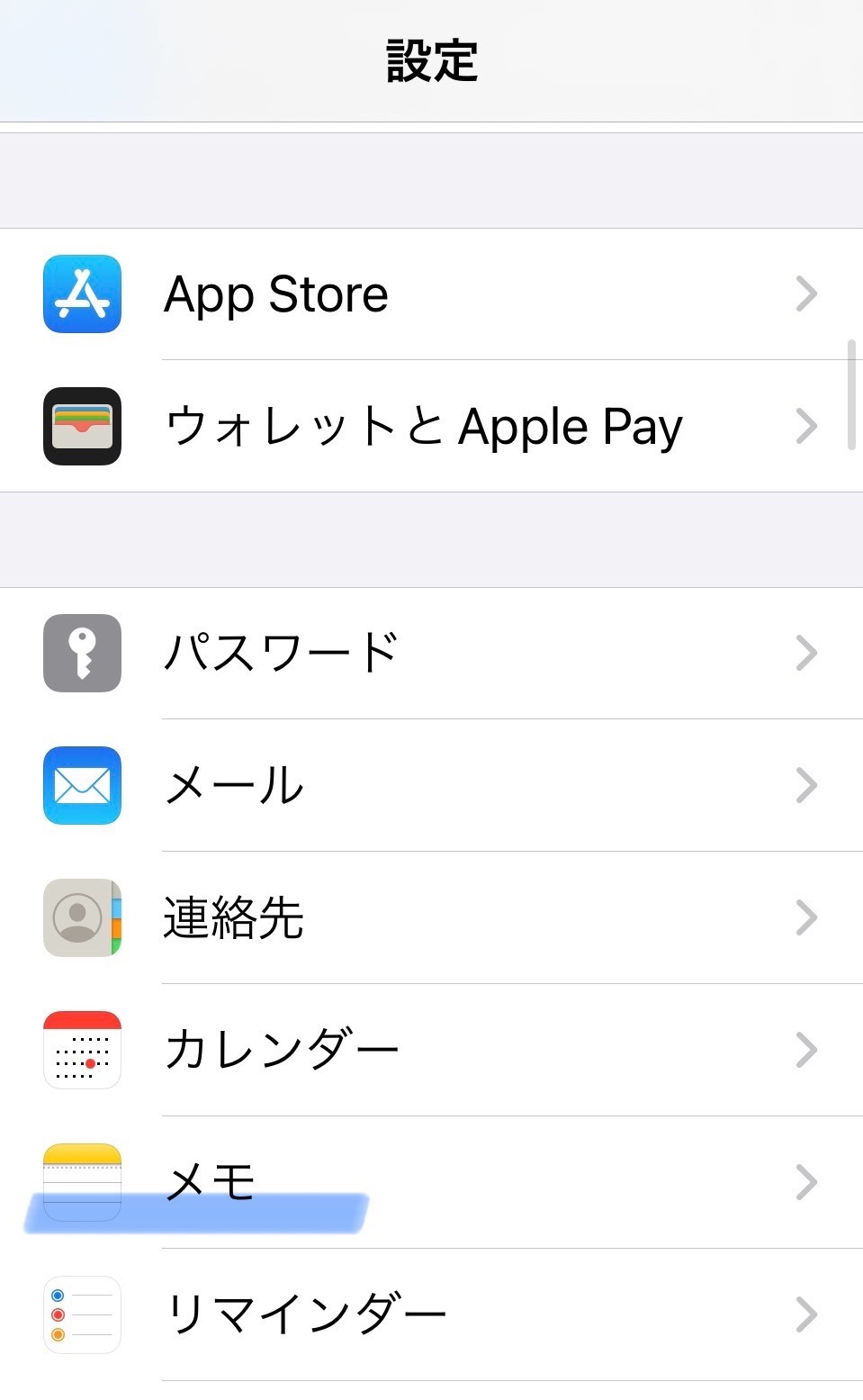
・「メディア」の項目で「写真に保存」をオンにします。
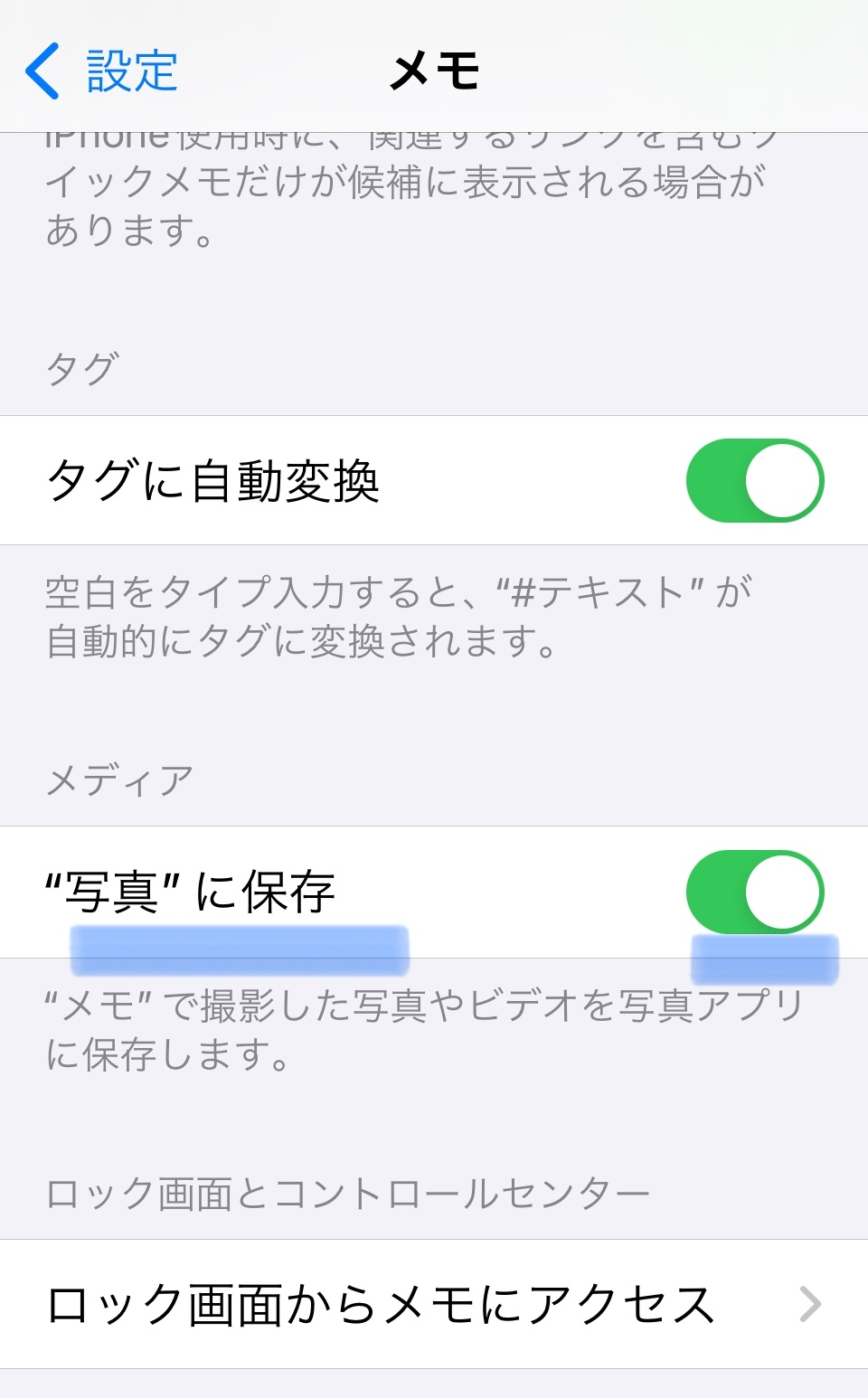
・これで、メモアプリでスキャンした書類が自動的に写真アプリにも保存されるようになります。
2.✨ メモアプリでスキャンをすばやく行う
・ホーム画面でメモアプリのアイコンを長押しします。
・ 「書類をスキャン」を選択します。
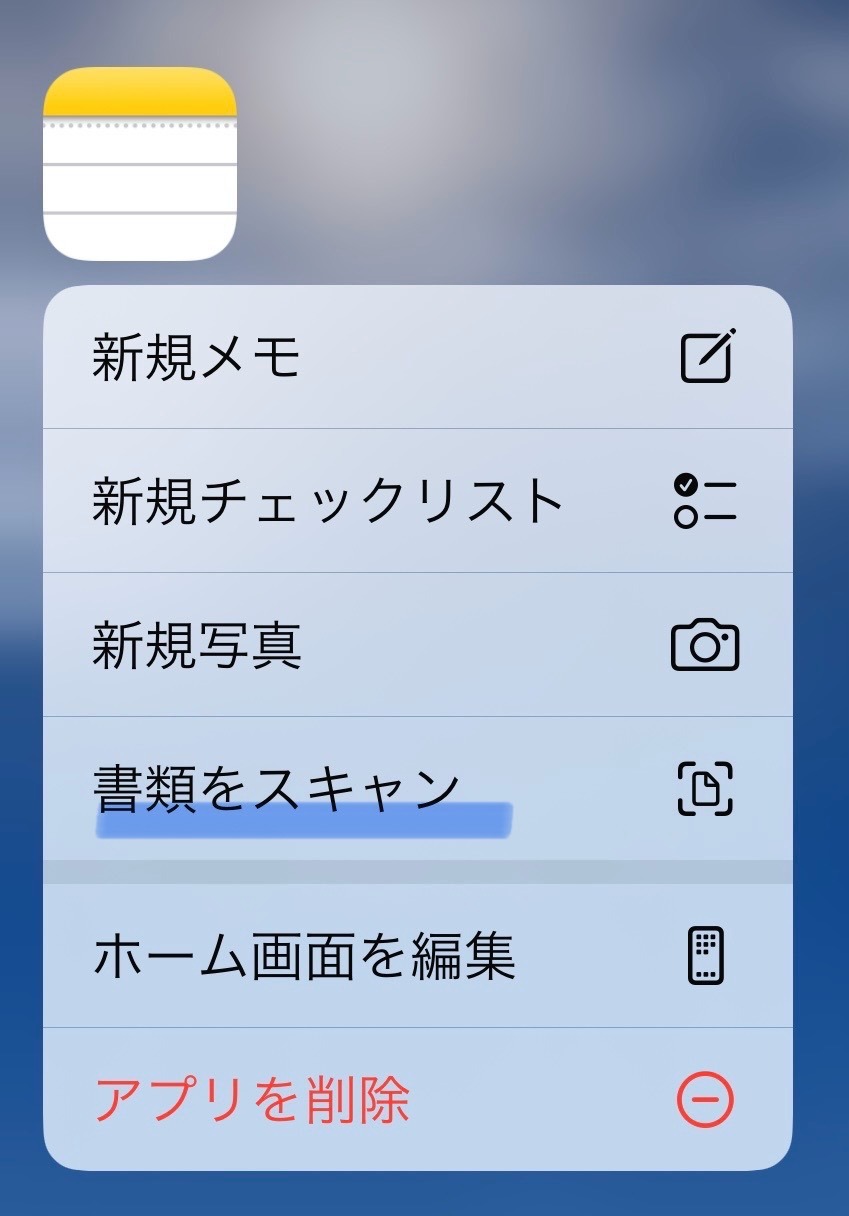
・カメラが起動するので、スキャンをすぐに始められます。
スキャン機能を使うと、単なる写真よりも鮮明で見やすい画像になり、書類がよりクリアに保存されます。
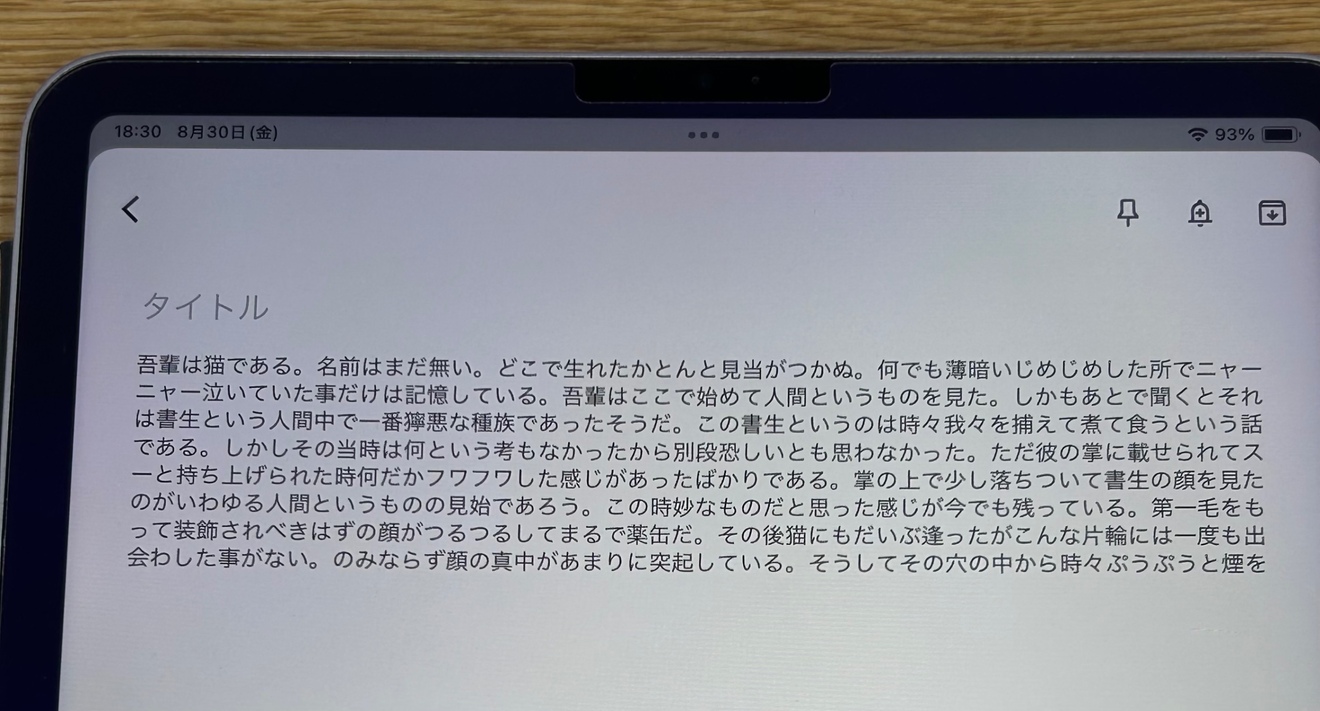
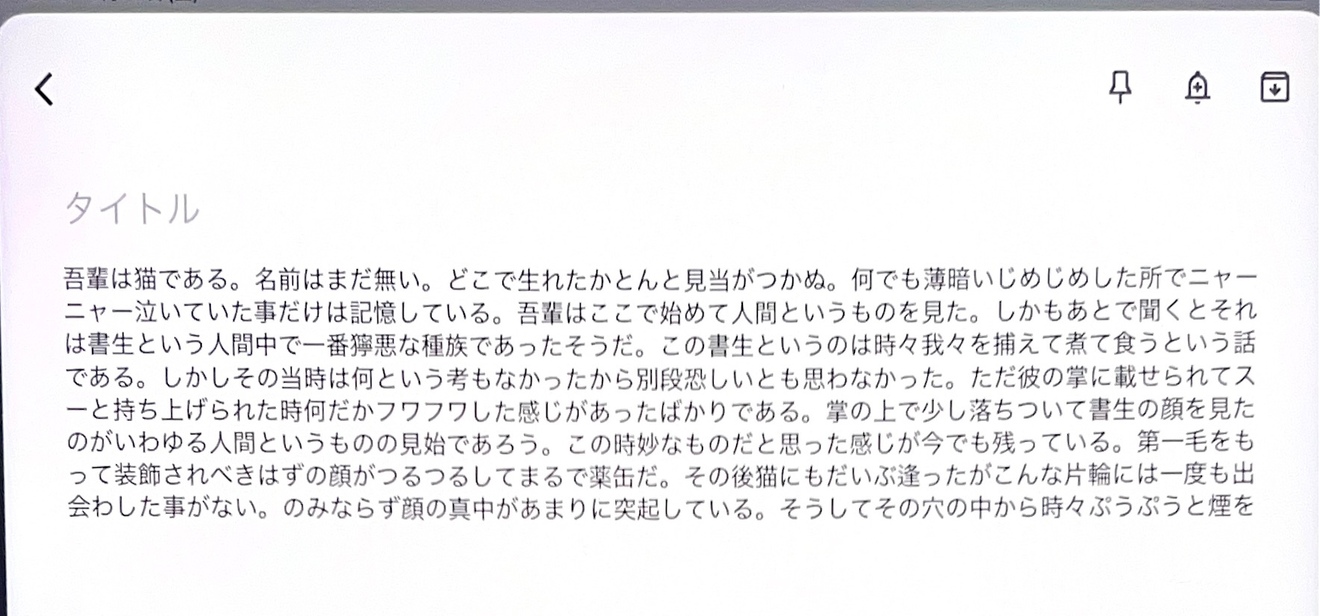
一度設定してしまえば、あとは自動で保存されます。
日常のちょっとした瞬間に役立つので、ぜひ試してみてください!

続きは、リベシティにログインしてからお読みください









